|
1.TinyOS-2.1.1的安装可以根据TinyOS官网上Getting started中的Automatic installation for debian system。首先,更新你的源 sudo gedit /etc/apt/sources.list 在最后加上 deb http://hinrg.cs.jhu.edu/tinyos karmic main,然后更新下 sudo apt-get update 之后就可以安装了 sudo apt-get install tinyos-2.1.1 安装完成之后设置一下路径,可以修改~/.bashrc或者~/.profile文件,加入如下语句source /opt/tinyos-2.1.1/tinyos.sh,这里默认的是Tinyos安装在/opt下。
安装python开发包: apt-get install python-dev
这一步是必须的,不然在运行之后的make micaz sim的时候会报错。
之后查看自己的python版本,然后修改 /opt/tinyos-2.1.1/support/make/sim.extra
修改PYTHON_VERSION为自己的python版本。编辑/opt/tinyos-2.1.1/tinyos.sh文件,修改 CLASSPATH环境变量如下:
CLASSPATH=$CLASSPATH TOSROOT/support/sdk/java/tinyos.jar:. TOSROOT/support/sdk/java/tinyos.jar:.
为了在启动shell时,自动设置 TinyOS环境变量
sudo gedit ~/.bashrc
在$HOME下的.bashrc文件中添加下面语句:
source /opt/tinyos-2.1.1/tinyos.sh export CLASSPATH=$TOSROOT/support/sdk/java/tinyos.jar:.最后运行tos-check-env检查你一下你有没有正确安装。
2.安装Keil (Keil uVersion4) 需要安装包的可以给我留言,因为只能上传小于20M的文件,所以没能传上来。注册机可以在资源里搜索Keil C51 V900注册机。 因为是在Linux系统下,所以需要安装wine来运行.exe文件。终端运行 sudo apt-get install wine装完之后就可以安装Keil了。把Keil解压出来后,复制C51V900.exe 、KEIL_Lic.exe到其他目录(最好不要带中文名),在该目录下,终端中运行 WINEPREFIX=/root/.wine.keil wine C51V900.exe
跳出来windows下熟悉的软件安装界面,全部默认安装。最后,选择最后一项提供示例程序。安装完成,终端运行Keil
WINEPREFIX=/root/.wine.keil wine "C:/Keil/UV4/Uv4.exe"
Keil开始运行,增加License,file->License Management,在另一个终端中运行注册机(不需要root权限运行) 终端运行
wine KEIL_Lic.exe 拷贝CID里的内容到注册机里的CID,点击生成注册码。 重新运行Keil 编译自带的示例程序,若没有警告License信息,则注册成功。 3.安装tinyos-2.x-contrib 在第一步安装了TinyOS-2.1.1后/opt目录下应该有个tinyos-2.1.1目录。将下载的TinyOS8051wg-0.1pre4.tgz解压后生成的tinyos-2.x-contrib拷贝到/opt目录下。修改环境变量,在tinyos-2.x-contrib/diku目录下有个env文件,该文件包含了要设置的环境变量,根据需要修改,因为现在用的是tinyos-2.1.1版本,所以/opt目录下原有的tinyos-2.x目录已经被tinyos-2.1.1取代,所以首先修改TOSROOT=/opt/tinyos-2.1.1 否则提示找不到Makerules文件,这就是为什么要安装tinyos-2.1.1的原因。目前我们用的是keil编译器所以编译器选项要选择keil export MCS51_COMPILER=keil。修改完之后source一下env使环境变量有效。 注意:每次重新启动后如果要编译,需要运行此命令(source /opt/tinyos-2.x-contrib/diku/env) 下面测试Keil工具链是否可用 编译工程文件(以BlinkNoTimerTask为例) cd /diku/common/apps/BlinkNoTimerTask make cc2430em 如果出现如下错误Z:/opt/tinyos-2.x-contrib/diku/common/apps/BlinkNoTimerTask/build/cc2430em>C:/Keil/C51/BIN/A51.EXE "startup.a51" SET (SMALL) DEBUG EP
File not found make: *** [build/cc2430em/startup.OBJ] 错误 49 说明keil安装路径错误,按步骤2重新安装。TinyOS默认的keil安装路径是$(HOME)/.wine.keil,确保路径正确。 如出现***ERROR L257:EXTENDED LINKER REQUIRES UPGRADE TO PK51那么很可能是破解没有成功。重新安装Keil,并且使用keygen破解。 其他错误代码可参考ARM INFOMATION CENTER,http://infocenter.arm.com/help/i ... c.faqs/ka11370.html
4.安装其他交叉编译链 SDCC安装在ubuntu下很是方便,终端运行 apt-get install sdcc sdcc-libraries 修改env文件,使编译工具设为sdcc,export MCS51_COMPILER=sdcc
source /opt/tinyos-2.x-contrib/diku/env 重新编译BlinkNoTimerTask,应该没有问题。 IAR安装(目前还没有破解成功,只能使用30天试用版)。在IAR官网下载IAR For 8051,以及破解工具(只是用于通过安装,并不能破解,因为在ubuntu下keygen识别不了ID)。安装方法类似于Keil。 WINEPREFIX=/root/.wine.iar wine autorun.exe 按照提示选择默认安装。 安装完成后修改/opt/tinyos-2.x-contrib/diku/env,选择MCS51_COMPILER=iar,并修改MCS51_IAR_PATH=Program\ Files/IAR\ Systems/Embedded\ Workbench\ 5.3/common/bin/,这个设置要根据当前安装的IAR版本设置。 因为IAR没有破解成功,运行时候会提示错误Fatal Error[Cp001]: Copy protection check, No valid license found for this product [20] Error while running C/C++ Compiler。但是,到此阶段已经生成了我们需要的app.c文件。拷贝此文件到Windows下使用IAR Embedded Workbench进行编译,值得注意的是在编译之前需要对工程进行设置,设置如下: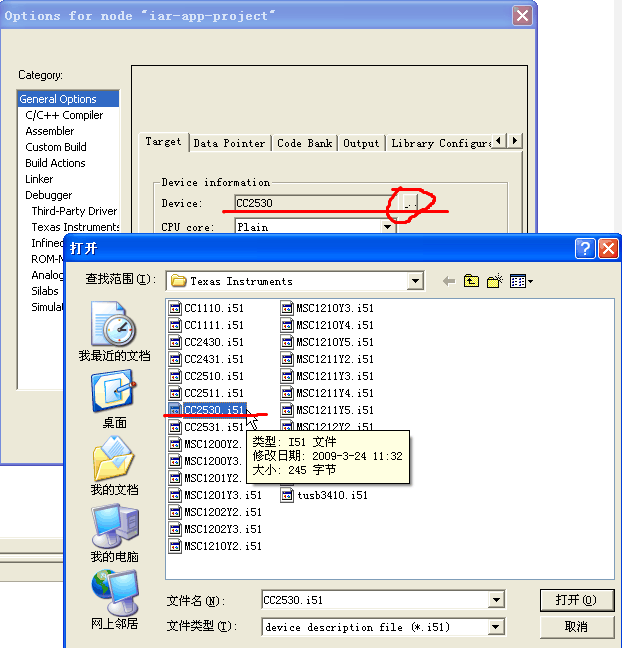 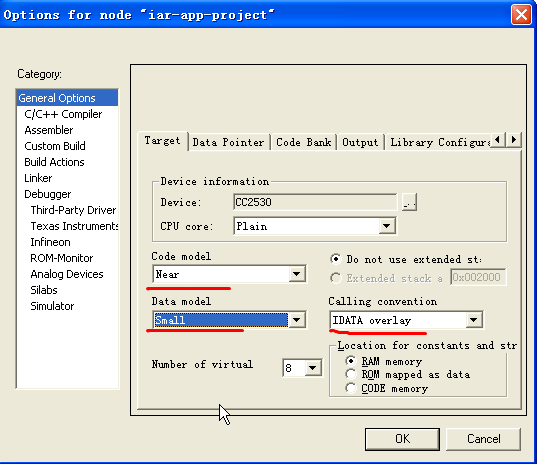 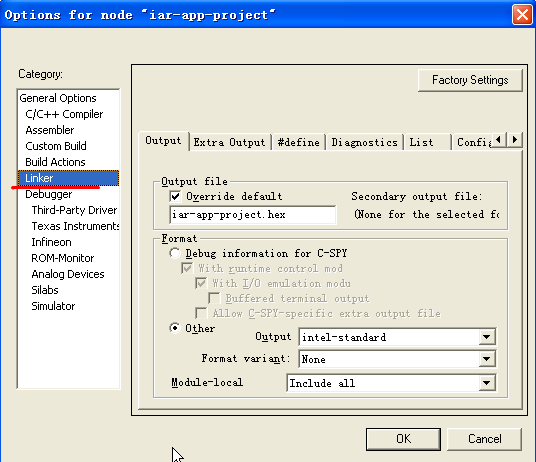
工程设置好之后,修改app.c文件,加入头文件ioCC2530.h。注销以sfr,sbit开头的寄存器定义语句,这些在ioCC2530.h被定义了,最后就是修改错误提示中未定义的寄存器名,因为TinyOS中某些寄存器名的定义与ioCC2530.h定义的名不相同。
|